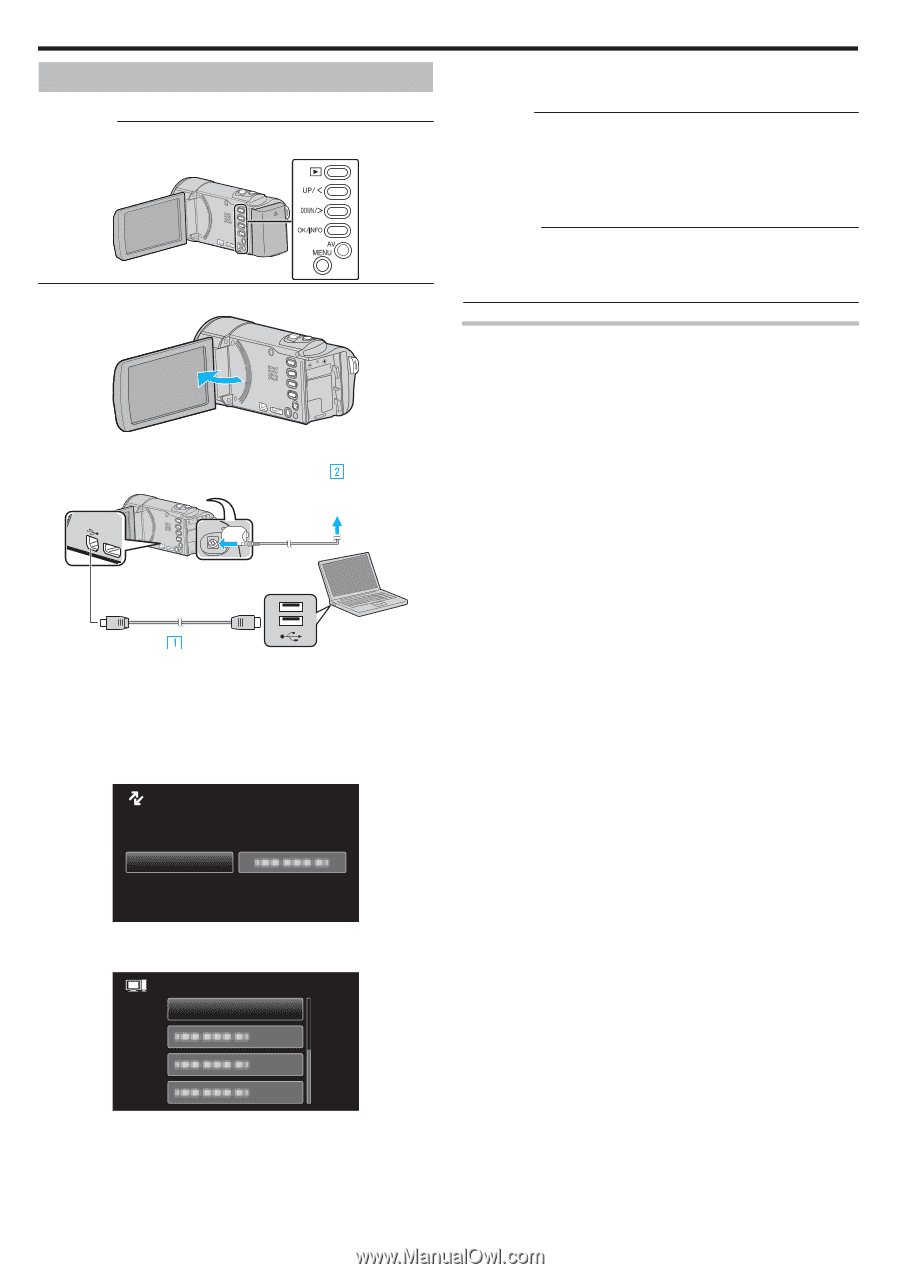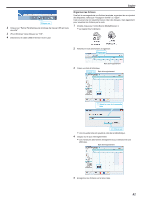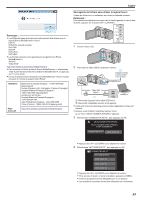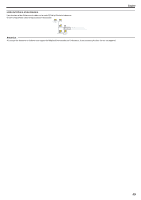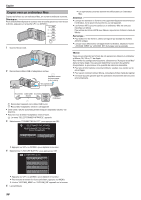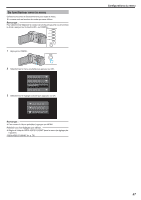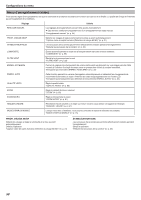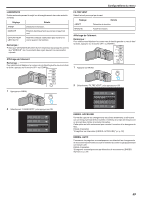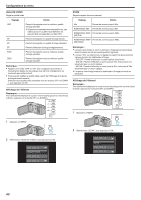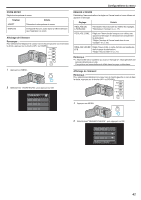JVC GZ-E10 User Manual - French - Page 56
Copier vers un ordinateur Mac
 |
View all JVC GZ-E10 manuals
Add to My Manuals
Save this manual to your list of manuals |
Page 56 highlights
Copier Copier vers un ordinateur Mac Copiez les fichiers sur un ordinateur Mac, en suivant la méthode suivante. Remarque : Pour sélectionner/déplacer le curseur vers le haut/la gauche ou vers le bas/ la droite, appuyez sur la touche UP/< ou DOWN/>. . 1 Ouvrez l'écran LCD. . 2 Raccordez le câble USB à l'adaptateur secteur. Adaptateur secteur à la prise secteur (110 V à 240 V) Vers connecteur CC 0 Les opérations suivantes doivent être effectuées sur l'ordinateur Mac. Attention : 0 Lorsque les dossiers ou fichiers sont supprimés/déplacés/renommés sur l'ordinateur, ils ne pourront plus être lus sur cet appareil. 0 Les fichiers MTS qui sont copiés sur un ordinateur Mac ne sont pas importés sur iMovie. Pour utiliser les fichiers MTS avec iMovie, importez les fichiers à l'aide de iMovie. Remarque : 0 Pour éditer/voir les fichiers, utilisez un logiciel qui accepte les fichiers AVCHD (vidéo). 0 Lorsque vous débranchez cet appareil de l'ordinateur, déplacez l'icône "JVCCAM_MEM" ou "JVCCAM_SD" du bureau vers la poubelle. iMovie Vous pouvez importer les fichiers de cet appareil en utilisant un ordinateur et iMovie '08, '09 ou '11 de Apple. Pour vérifier les configurations système, sélectionnez "À propos de ce Mac" dans le menu Apple. Vous pouvez déterminer la version du système d'exploitation, le processeur et la quantité de mémoire disponible. 0 Pour plus d'informations concernant iMovie, veuillez vous rendre sur le site d'Apple. 0 Pour savoir comment utiliser iMovie, consultez le fichier d'aide du logiciel. 0 Il n'existe aucune garantie que les opérations fonctionnent dans tous les environnements. Vers connecteur Câble USB Vers connecteur USB (fourni) USB Ordinateur . A Raccordez l'appareil via le câble USB fourni. B Raccordez l'adaptateur secteur à cet appareil. 0 Cette unité s'allume automatiquement lorsque l'adaptateur secteur est branché. 0 Assurez-vous d'utiliser l'adaptateur secteur fourni. C Le menu "SELECTIONNER APPAREIL" apparait. 3 Sélectionnez "CONNECTER AU PC", puis appuyez sur OK. SELECTIONNER TYPE APPAREIL SELECTIONNER TYPE APPAREIL POUR CONNEXION CONNECTER AU PC . 0 Appuyez sur UP/< ou DOWN/> pour déplacer le curseur. 4 Sélectionnez "LECTURE SUR PC", puis appuyez sur OK. CONNECTER AU PC LECTURE SUR PC . 0 Appuyez sur UP/< ou DOWN/> pour déplacer le curseur. 0 Pour annuler et revenir à l'écran précédent, appuyez sur MENU. 0 L'icône "JVCCAM_MEM" ou "JVCCAM_SD" apparaît sur le bureau. 5 Lancez iMovie. 56